السلام عليكم
يسعدني ان اشاركم هذه الطريقة البسيطة بعملها الرهيبة بنتائجها
والتي لاا جد اي مبرر لان يخلو اي جهاز من التحضير لها
لسهولتها وفائدتها
اولا سااوضح لكم هذه الرسائل المرعبة والتي تؤدي في بعض الاحيان ان يلجاء المبتدئين
وقليلي الخبرة الى خسارة بياناتهم عن طريق توجههم للفرمته
لحل هذا الاشكال هذا على اعتبار صعوبة تعاملهم مع ال ريكفوري كونسل
الرسالة الاولى
تجي تشغل الحاسبة ومع بداية الاقلاع تطلعلك الرسالة الي تكوولللل
NTLDR IS MISSING
press any key to restart
ومعناها فقدان او تضرر الملف ntldr
وهو من ملفات النظام السوبر هدن وفقدانه او تضرره يؤدي الى ايقاف العمل
الرسالة الثانية
تجي تشغل الحاسبة ومع بداية الاقلاع تطلعلك الرسالة الي تكوولللل
INVALID BOOT FILE
WINDOWS COULDNOT START BECAUSE THE
FOLLOWING FILE MISSING
SYSTEM32\HAL.DLL
ومعناها فقدان او تضرر الملف boot.INI
وهو من ملفات النظام السوبر هدن وفقدانه او تضرره يؤدي الى ايقاف العمل
الرسالة الثالثة
تجي تشغل الحاسبة ومن توصل الى خيارات التشغيل ترجع ترست الحاسبة وهكذا تستمر
ومعناها فقدان او تضرر الملف NTDETECT
وهو من ملفات النظام السوبر هدن وفقدانه او تضرره يؤدي الى ايقاف العمل
هاي هية الرسائل او الحالات الثلاث المرعبة
وهاي الملفات الثلاثة والي هي من ملفات النظام المخفية سوبر هدن
موجود على البارتشن سي مباشرة
كل الي عليك انك من هسة تجيب فلوبي دسك وتفرمته عن طريق الاكسبي او 2000
وتنسخ هاي الملفات التلاثة بيه
عندما تواجهك اي من الحالات الثلاثة تخلي الفلوبي دسك وتشغل الحاسبة
على ان يكون الاقلاع عندك من الفلوبي دسك
وراح تشتغل الحاسبة عن طريق هاي الملفات ويشتغل الوندووز
ومن راح يشتغل تنسخهن لهاي الملفات او اي واحد الي هو صاحب المشكلة
الى ال سي مرة اخرى ةتشيل الفلوبي وترست وراح ترجع الحاسبة شغالة
الطريقه مثل مدتشوف متكلف ثواني وتغنيك عن قرص الوندووز وتعقيدات الريكفوري
لامو بس هاي اذا ما عندك هذا الفلوبي وصارت عندك المشكلة
تكدر تنقلهم من اي حاسبة شغالة قريبة عليك
بس تراعي مسارات الوندووز
اخاف ميكون على السي في الحاسبة الثانية لان راح ملف البووت يصير بيه تغيير
بالمسارات
بامكانك ان تجرب ان تمسح اي واحد من الملفات
وتجرب الطريقة(( ولو ما انصح بهذا تجنبا لااي اشكال))
اني بالنسبة الي جربت ومسحت الملفات تتابعا ونجحت الطريقة 100%
مع العلم ان هذه الطريقة ينصح بها من قبل موقع ما يكروسوفت الرسمي
واخيرا هاي صورة لثلاثي اضواء المسرح ثلاثي المشاكل والحلول بنفس الوقت

شوفوا هاي شكد سهلة وشوفوا حل وحدة من المشاكل عن طريق الريكفوري شكد تطول
SYMPTOMS
loadTOCNode(1, 'symptoms');
When you start your computer after you upgrade to Microsoft Windows XP, you may receive one or both of the following error messages:
Invalid Boot.ini
Windows could not start because the following file is missing or corrupt:
Windows\System32\Hal.dll
CAUSE
loadTOCNode(1, 'cause');
This issue may occur if the Boot.ini file is missing, damaged, or contains incorrect entries.
RESOLUTION
loadTOCNode(1, 'resolution');
To resolve this issue, start the computer from the Windows XP CD, start the Recovery Console, and then use the Bootcfg.exe tool to rebuild the Boot.ini file. To do this, follow these steps:
1.
Configure the computer to start from the CD-ROM or DVD-ROM drive. For information about how to do this, see your computer ********ation, or contact your computer manufacturer.
2.
Insert the Windows XP CD-ROM into your CD-ROM or DVD-ROM drive, and then restart your computer.
3.
When you receive the "Press any key to boot from CD" message, press a key to start your computer from the Windows XP CD-ROM.
4.
When you receive the "Welcome to Setup" message, press R to start the Recovery Console.
5.
If you have a dual-boot or multiple-boot computer, select the installation that you have to use from the Recovery Console.
6.
When you are prompted, type the administrator password, and then press ENTER.
7.
At the command prompt, type bootcfg /list, and then press ENTER. The entries in your current Boot.ini file appear on the screen.
8.
At the command prompt, type bootcfg /rebuild, and then press ENTER. This command scans the hard disks of the computer for Windows XP, Microsoft Windows 2000, or Microsoft Windows NT installations, and then displays the results. Follow the instructions that appear on the screen to add the Windows installations to the Boot.ini file. For example, follow these steps to add a Windows XP installation to the Boot.ini file:
a.
When you receive a message that is similar to the following message, press Y:
Total Identified Windows Installs: 1
[1] C:\Windows
Add installation to boot list? (Yes/No/All)
b.
You receive a message that is similar to the following message:
Enter Load Identifier
This is the name of the operating system. When you receive this message, type the name of your operating system, and then press ENTER. This is either Microsoft Windows XP Professional or Microsoft Windows XP Home Edition.
c.
You receive a message that is similar to the following:
Enter OS Load options
When you receive this message, type /fastdetect, and then press ENTER.
Note The instructions that appear on your screen may be different, depending on the configuration of your computer.
9.
Type exit, and then press ENTER to quit Recovery Console. Your computer restarts, and the updated boot list appears when you receive the "Please select the operating system to start" message
يسعدني ان اشاركم هذه الطريقة البسيطة بعملها الرهيبة بنتائجها
والتي لاا جد اي مبرر لان يخلو اي جهاز من التحضير لها
لسهولتها وفائدتها
اولا سااوضح لكم هذه الرسائل المرعبة والتي تؤدي في بعض الاحيان ان يلجاء المبتدئين
وقليلي الخبرة الى خسارة بياناتهم عن طريق توجههم للفرمته
لحل هذا الاشكال هذا على اعتبار صعوبة تعاملهم مع ال ريكفوري كونسل
الرسالة الاولى
تجي تشغل الحاسبة ومع بداية الاقلاع تطلعلك الرسالة الي تكوولللل
NTLDR IS MISSING
press any key to restart
ومعناها فقدان او تضرر الملف ntldr
وهو من ملفات النظام السوبر هدن وفقدانه او تضرره يؤدي الى ايقاف العمل
الرسالة الثانية
تجي تشغل الحاسبة ومع بداية الاقلاع تطلعلك الرسالة الي تكوولللل
INVALID BOOT FILE
WINDOWS COULDNOT START BECAUSE THE
FOLLOWING FILE MISSING
SYSTEM32\HAL.DLL
ومعناها فقدان او تضرر الملف boot.INI
وهو من ملفات النظام السوبر هدن وفقدانه او تضرره يؤدي الى ايقاف العمل
الرسالة الثالثة
تجي تشغل الحاسبة ومن توصل الى خيارات التشغيل ترجع ترست الحاسبة وهكذا تستمر
ومعناها فقدان او تضرر الملف NTDETECT
وهو من ملفات النظام السوبر هدن وفقدانه او تضرره يؤدي الى ايقاف العمل
هاي هية الرسائل او الحالات الثلاث المرعبة
وهاي الملفات الثلاثة والي هي من ملفات النظام المخفية سوبر هدن
موجود على البارتشن سي مباشرة
كل الي عليك انك من هسة تجيب فلوبي دسك وتفرمته عن طريق الاكسبي او 2000
وتنسخ هاي الملفات التلاثة بيه
عندما تواجهك اي من الحالات الثلاثة تخلي الفلوبي دسك وتشغل الحاسبة
على ان يكون الاقلاع عندك من الفلوبي دسك
وراح تشتغل الحاسبة عن طريق هاي الملفات ويشتغل الوندووز
ومن راح يشتغل تنسخهن لهاي الملفات او اي واحد الي هو صاحب المشكلة
الى ال سي مرة اخرى ةتشيل الفلوبي وترست وراح ترجع الحاسبة شغالة
الطريقه مثل مدتشوف متكلف ثواني وتغنيك عن قرص الوندووز وتعقيدات الريكفوري
لامو بس هاي اذا ما عندك هذا الفلوبي وصارت عندك المشكلة
تكدر تنقلهم من اي حاسبة شغالة قريبة عليك
بس تراعي مسارات الوندووز
اخاف ميكون على السي في الحاسبة الثانية لان راح ملف البووت يصير بيه تغيير
بالمسارات
بامكانك ان تجرب ان تمسح اي واحد من الملفات
وتجرب الطريقة(( ولو ما انصح بهذا تجنبا لااي اشكال))
اني بالنسبة الي جربت ومسحت الملفات تتابعا ونجحت الطريقة 100%
مع العلم ان هذه الطريقة ينصح بها من قبل موقع ما يكروسوفت الرسمي
واخيرا هاي صورة لثلاثي اضواء المسرح ثلاثي المشاكل والحلول بنفس الوقت

شوفوا هاي شكد سهلة وشوفوا حل وحدة من المشاكل عن طريق الريكفوري شكد تطول
SYMPTOMS
loadTOCNode(1, 'symptoms');
When you start your computer after you upgrade to Microsoft Windows XP, you may receive one or both of the following error messages:
Invalid Boot.ini
Windows could not start because the following file is missing or corrupt:
Windows\System32\Hal.dll
CAUSE
loadTOCNode(1, 'cause');
This issue may occur if the Boot.ini file is missing, damaged, or contains incorrect entries.
RESOLUTION
loadTOCNode(1, 'resolution');
To resolve this issue, start the computer from the Windows XP CD, start the Recovery Console, and then use the Bootcfg.exe tool to rebuild the Boot.ini file. To do this, follow these steps:
1.
Configure the computer to start from the CD-ROM or DVD-ROM drive. For information about how to do this, see your computer ********ation, or contact your computer manufacturer.
2.
Insert the Windows XP CD-ROM into your CD-ROM or DVD-ROM drive, and then restart your computer.
3.
When you receive the "Press any key to boot from CD" message, press a key to start your computer from the Windows XP CD-ROM.
4.
When you receive the "Welcome to Setup" message, press R to start the Recovery Console.
5.
If you have a dual-boot or multiple-boot computer, select the installation that you have to use from the Recovery Console.
6.
When you are prompted, type the administrator password, and then press ENTER.
7.
At the command prompt, type bootcfg /list, and then press ENTER. The entries in your current Boot.ini file appear on the screen.
8.
At the command prompt, type bootcfg /rebuild, and then press ENTER. This command scans the hard disks of the computer for Windows XP, Microsoft Windows 2000, or Microsoft Windows NT installations, and then displays the results. Follow the instructions that appear on the screen to add the Windows installations to the Boot.ini file. For example, follow these steps to add a Windows XP installation to the Boot.ini file:
a.
When you receive a message that is similar to the following message, press Y:
Total Identified Windows Installs: 1
[1] C:\Windows
Add installation to boot list? (Yes/No/All)
b.
You receive a message that is similar to the following message:
Enter Load Identifier
This is the name of the operating system. When you receive this message, type the name of your operating system, and then press ENTER. This is either Microsoft Windows XP Professional or Microsoft Windows XP Home Edition.
c.
You receive a message that is similar to the following:
Enter OS Load options
When you receive this message, type /fastdetect, and then press ENTER.
Note The instructions that appear on your screen may be different, depending on the configuration of your computer.
9.
Type exit, and then press ENTER to quit Recovery Console. Your computer restarts, and the updated boot list appears when you receive the "Please select the operating system to start" message





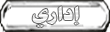






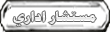

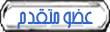


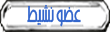


» الزمن القديم باقات العربسات القديم صدام كسرت غربا
» أقمار يوتل سات على الغرب
» دي خشت بعد أحتلال بغداد بداية الفرنسية على الغرب أتلانتيك بي
» مستعدين لدي مليون بث أيقاف من العصر هلها فيها مازال
» دورة إدارة الحملات الإعلامية الفعالة أثناء الأزمات
» دورة مهارات الكتابة والتدقيق اللغوي القانوني
» دورة السلامة والصحة المهنية في المشروعات الهندسية 2024
» دورة التصفية المحاسبية للمنتجات التمويلية للبنوك التجارية
» شوفي دي ???? ???? ????
» زمان زمان nilesat iraq waأيام الريسيفرات اللي تشيلها بالقوه
» eutelsat b france
» دورات المحاسبة المالية و الحكومية | Financial accounting and
» دورات المراجعة والتدقيق Audit courses
» لماذا واي الجزائر على عربسات ماللذي تغير قرون وسنين
» استخدام شبكة الانترنت في إدارة المشاريع الهندسية
» أهلا ياجماعة جزائر طولتوا الموافقه نحنو أليت تيم 7
» دورة الجودة في خدمة العملاء – ايزو 10002 لعام 2020
» دورة الايزو 17025 ونظم اتحاد المعامل ISO 17025 لعام 2020
» دورة نظام تقييم الأداء المتوازن لعام 2020